前言
在执行自动化用例的过程中,出现一些不稳定偶然性的bug,需要复现bug, 还原bug出现的过程。于是需要追踪用例执行的过程。
Playwright Trace Viewer 是一个 GUI 工具,可让您探索记录的 Playwright 测试跟踪,这意味着您可以在测试的每个操作中前后移动,并直观地查看每个操作期间发生的情况。
Trace Viewer 追踪功能
可以使用browser_context.tracing API 记录跟踪,如下所示:
browser = chromium.launch()
context = browser.new_context()
# Start tracing before creating / navigating a page.
context.tracing.start(screenshots=True, snapshots=True, sources=True)
page = context.new_page()
page.goto("https://playwright.dev")
# Stop tracing and export it into a zip archive.
context.tracing.stop(path = "trace.zip")
这将记录跟踪并将其放入名为trace.zip.
您可以使用 Playwright CLI 或在您的浏览器中打开保存的跟踪trace.playwright.dev。
playwright show-trace trace.zip
查看
通过单击每个操作或使用时间轴悬停来查看测试的痕迹,并查看操作前后页面的状态。在测试的每个步骤中检查日志、源和网络。跟踪查看器创建一个 DOM 快照,因此您可以与其完全交互,打开 devtools 等。
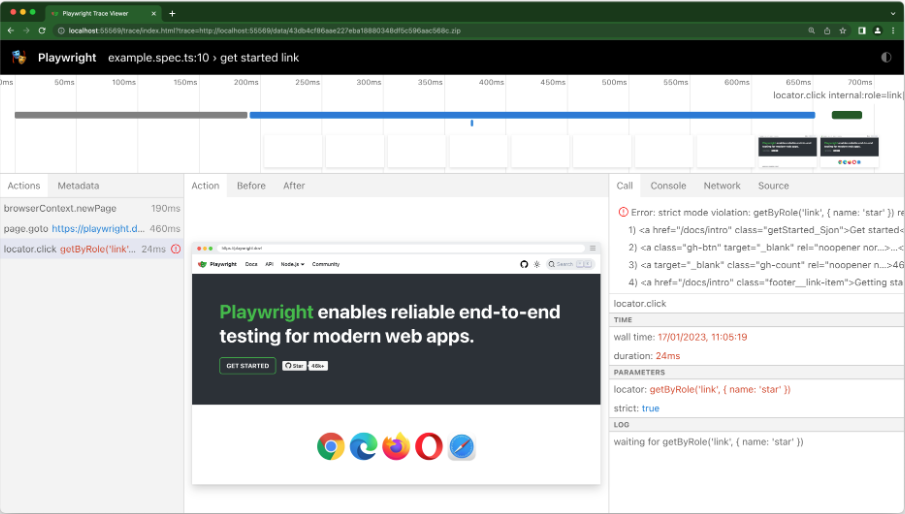
使用示例
打开网站登录,记录操作过程
from playwright.sync_api import Playwright, sync_playwright, expect
# 上海悠悠 wx:283340479
# blog:https://www.cnblogs.com/yoyoketang/
def run(playwright: Playwright) -> None:
browser = playwright.chromium.launch(headless=False)
context = browser.new_context()
# Start tracing before creating / navigating a page.
# 配置追踪开始
context.tracing.start(screenshots=True, snapshots=True, sources=True)
# 打开页面
page = context.new_page()
page.goto('http://127.0.0.1:8000/login.html')
page.get_by_label("用 户 名:").fill("yoyo")
page.get_by_label("密 码:").fill("123456")
page.locator("text=立即登录").click()
context.tracing.stop(path="trace.zip") # 结束追踪的地方,添加 tracing 的结束配置。
context.close()
browser.close()
with sync_playwright() as playwright:
run(playwright)
运行结束后在本地保存一个 trace.zip 功能,并且文件只有100K左右,占用空间很小

查看追踪
有2种方法可以查看追踪日志
方法1. 通过命令行查看操作过程追踪
>playwright show-trace trace.zip
方法2.访问 https://trace.playwright.dev/ 选择录制好的trace.zip文件即可打开
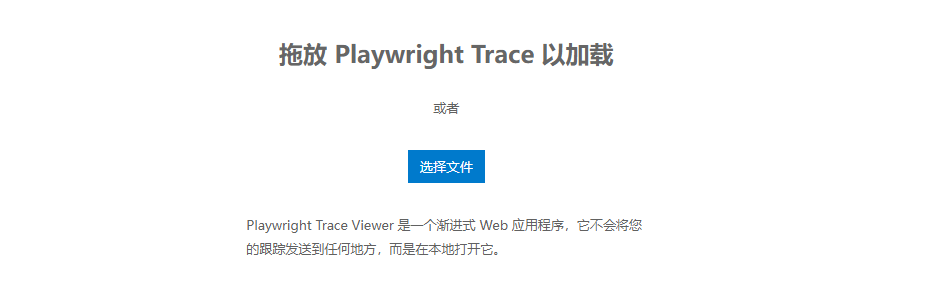
它可以清晰的记录代码的每个步骤
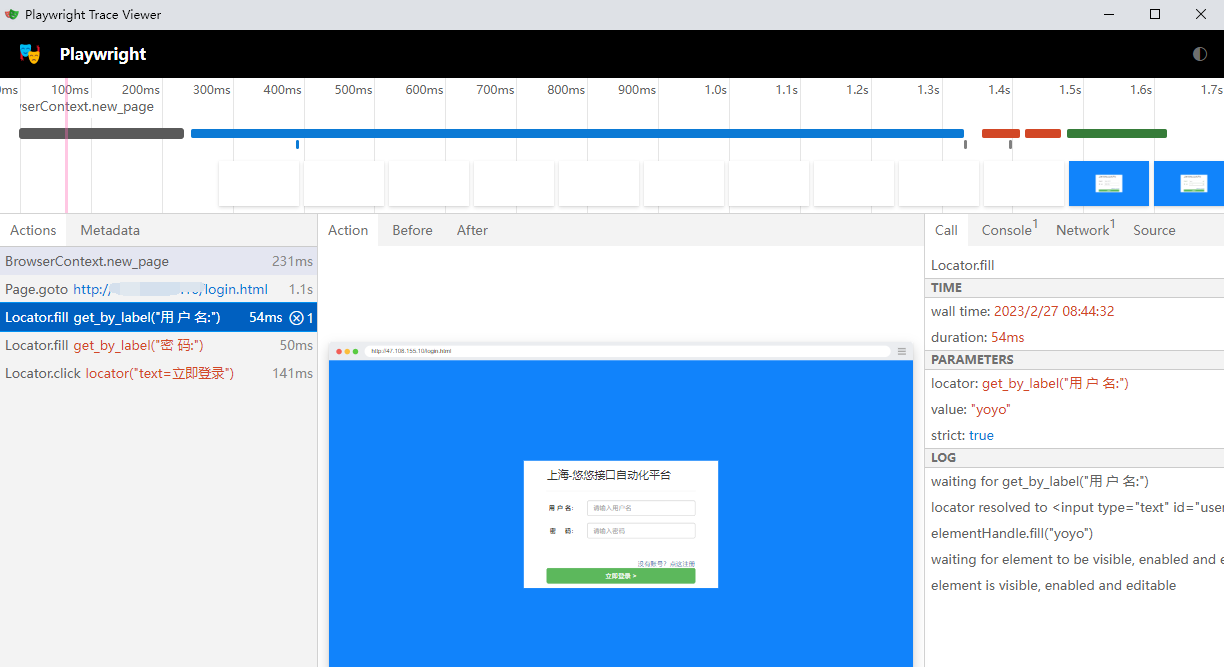
并且还能记录每个动作前和后的对比
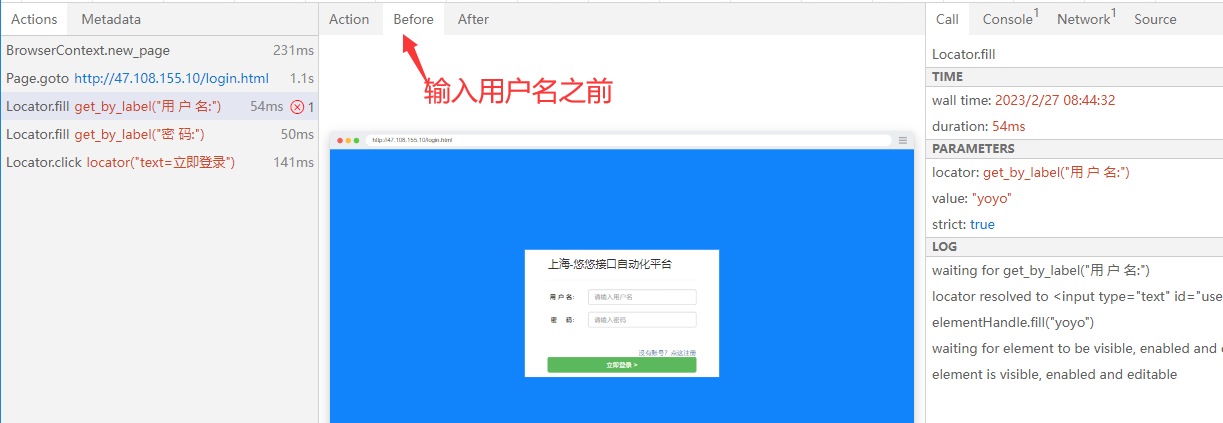
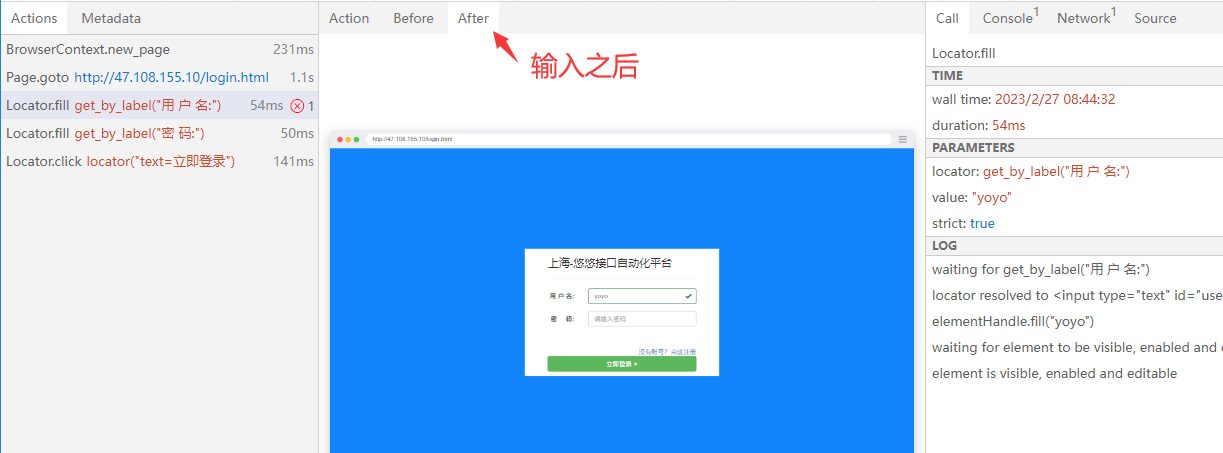
Playwright 的 Trace Viewer 功能非常强大,执行过程中出现的问题可以快速定位
文章转自:https://www.cnblogs.com/yoyoketang/p/17158462.html

